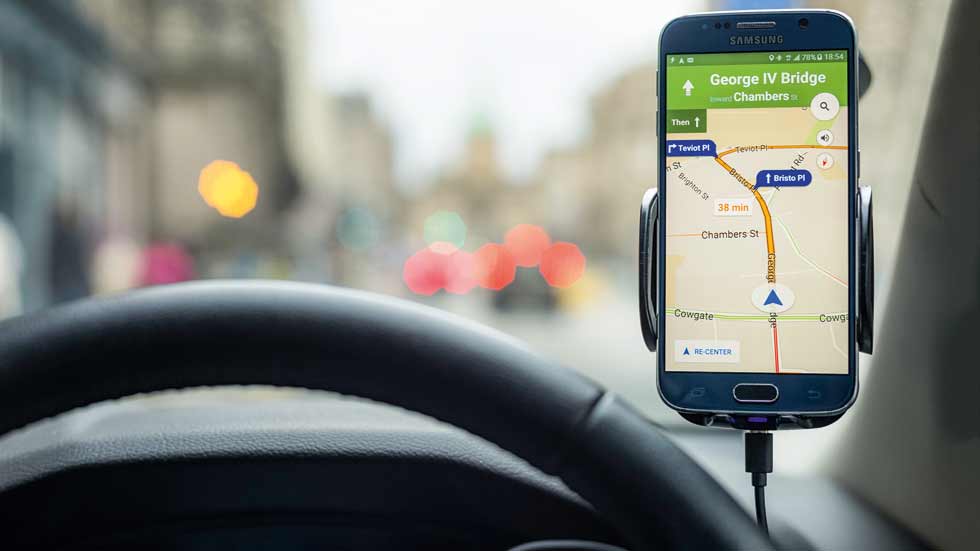Existen mil y una aplicaciones para el móvil para convertir tu dispositivo en un avisador de radares: de pago, gratuitas, con bases de datos, de colaboraciones entre usuarios… las posibilidades son casi infinitas y es normal que tengas dudas sobre cuál utilizar. Sin embargo, los que quieren utilizar algo sencillo suelen decantarse por el Google Maps y, así, no sobrecargar su teléfono móvil. Te mostramos cómo importar todos los radares de nuestro país para que te aparezcan en dicha aplicación.
Cómo importar radares paso a paso
Lo primero que tenemos que hacer es entrar en TodoPOI, una página web en la que se recogen todas las ubicaciones de los radares fijos de nuestro país en archivos descargables. Una vez dentro, pinchamos sobre “Descargar radares” y se bajará un archivo comprimido tipo ZIP con toda la información. Una vez descargado, descomprimimos el archivo en una carpeta.
A continuación nos vamos a Google Maps y en la barra de herramientas lateral izquierda pinchamos en “My Maps” y, a continuación, clicamos abajo en “Crear mapa”. Una vez ahí, por defecto nos aparecerá señalado una pestaña llamada “Capa sin nombre”, que nos da la opción de “Importar”. Lo siguiente que nos aparecerá será una ventana donde arrastrar archivos, señalamos de entre la carpeta con los archivos descomprimidos el que contiene la ubicación de los radares y cuando termine de subirse ya los tendremos disponibles.
El mayor inconveniente es que si queremos tener nuestro dispositivo actualizado, tendremos que repetir manualmente esta operación cada vez que la DGT haga pública una nueva lista de radares y TodoPOI se haya hecho eco de ella.
Cómo acceder a través de Google Maps
Una vez añadido nuestro mapa personalizado, contar con la ubicación de los radares fijos durante nuestra ruta es muy sencillo. Tan sólo tenemos que entrar desde el móvil en la misma barra lateral izquierda, señalar “Tus sitios” y seleccionar el nombre que le hayamos puesto al mapa que contiene los radares.
Otra información de interés
Entre los archivos descomprimidos de TodoPOI podemos encontrar mucha información útil, como curvas especialmente peligrosas o puntos negros. Si, además de los radares, queremos que esta información también aparezca en nuestras pantallas, tan sólo tenemos que crear nuevas capas dentro del mismo mapa y arrastrar los archivos con dicha información. De esta manera, podemos tener un mapa con, por ejemplo, tres capas: radares, curvas peligrosas y puntos negros. Y todo ello nos aparecerá al mismo tiempo.
Algunos problemas
La creación de los mapas de radares en Google Maps tiene un inconveniente importante que puede hacer recelar a algunos usuarios. Los radares seguirán estando visibles durante la ruta que hayamos creado, pero no habrá ningún tipo de aviso sonoro o visual a través del móvil que nos alerte del acercamiento del radar, más allá de la aparición del punto en la pantalla.
Si eres de los que circulan con precaución y sólo quiere cerciorarse de dónde están los radares que se va a encontrar por el camino, este truco de Google Maps te puede ser de gran ayuda pero, si por el contrario, te gusta pisar el acelerador, es posible que esta funcionalidad se te quede corta.
También te puede interesar:
Todos los nuevos radares y cámaras que ya multan (o multarán)
¿Pegasus? La DGT ya prueba nuevos radares en avionetas (vídeos)
¡Increíble! Los nuevos radares que reconocen cada coche sin ver la matrícula